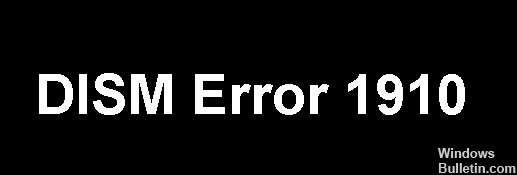Sådan løses: Kunne ikke installere Windows 10 Update 1709

Windows 10 version 1709 er en Windows -operativsystemopdatering, der blev udgivet i 2017 og også er kendt som Windows 10 Fall Creators Update. Denne version er designet til visuelle annoncer, blandt andet med forbedringer af appen Fotos og en helt ny Paint -app.
Nogle brugere har imidlertid klaget over fejl under installation og download. Vi har samlet oplysningerne til dig om, hvordan du selv kan løse denne fejl.
Hvad er årsagen til installationsfejl i Windows 10 Update 1709?

- Antivirussoftware overvåger typisk din computers helbred, herunder systemfiler, for at sikre, at der ikke er nogen potentielle trusler på din computer. Måske er din antivirussoftware i konflikt med Windows Update og forårsager denne fejl.
- Som vi alle ved, synkroniserer Windows automatisk din tid med dine tidszoner. Hvis du har den forkerte tidszone, kan dette forårsage mærkelige problemer, f.eks. Ikke at kunne installere opdateringen.
- Der kan være uoverensstemmelser eller dårlige sektorer i din computer. Der kan være uregelmæssigheder eller fejlkonfigurationer, der får din computer til ikke at opdatere.
- Hvis du har aktiveret netværkskryptering, når du opretter forbindelse til Internettet, er dette sandsynligvis årsagen til dette problem, da det kan forhindre Windows -filer i at blive downloadet og forårsage denne fejl.
Sådan rettes fejlen, når du installerer Windows 10 Update 1709?

Installer opdateringen ved hjælp af Windows 10 Update -guiden
- Gå til Windows 10-downloadsiden.
- Klik på knappen Opdater nu.
- Åbn den downloadede fil (Windows 10 Update Assistant), og følg vejledningen på skærmen for at installere den seneste opdatering til din Windows 10 -computer.
Kør DISM -hjælpeprogrammet
- Klik på knappen "Start" i nederste venstre hjørne af skærmen, og skriv derefter "cmd".
- I resultaterne skal du højreklikke på kommandoprompt og vælge Kør som administrator.
- Indtast følgende kommando, og tryk på Enter -tasten på dit tastatur:
dism.exe / online / oprydning-image / gendannelse af sundhed - Vent, indtil processen er færdig. Genstart derefter din computer og se om det løser problemet.
Deaktiver midlertidigt antivirusprogrammet
Nogle gange kan dit system ikke installere nye opdateringer, fordi antivirussoftware forstyrrer dit system. Du kan midlertidigt deaktivere antivirussoftwaren og se, om problemet vedvarer (se dokumentationen til din antivirussoftware om, hvordan du deaktiverer det).